电脑usb接口电压供电不足的原因及解决办法
发布时间:2019-02-25 10:51:59 浏览数: 小编:qinglian
当我们在使用U盘设备时,如果出现了USB接口电压不足的情况,这可能是USB设置了节能的问题。USB接口充电不足会导致笔记本电压损耗,还会触发一些其他的故障。那么遇到usb接口电压供电不足,怎么办呢?不要着急,下面就和大家分享下具体的解决步骤。
电脑USB供电不足的解决方法:
1、首先我们鼠标右键点击“计算机”,弹出菜单栏之后选择“管理”,在管理界面中左侧栏再点击“设备管理器”;
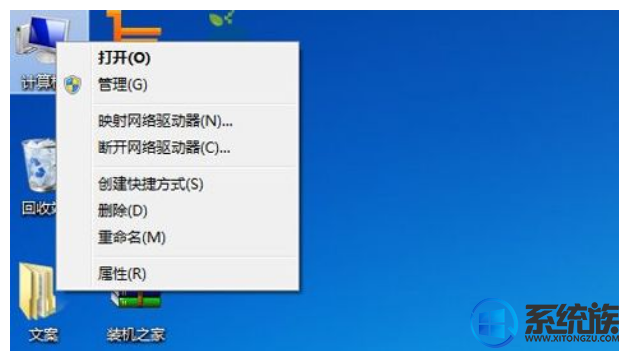
2、在设备管理器界面中,在右侧窗口中点击展开“通用串行总线控制器”,下面有4-10个USB接口不等,选择其中一个右键选择“属性”。如下图所示:
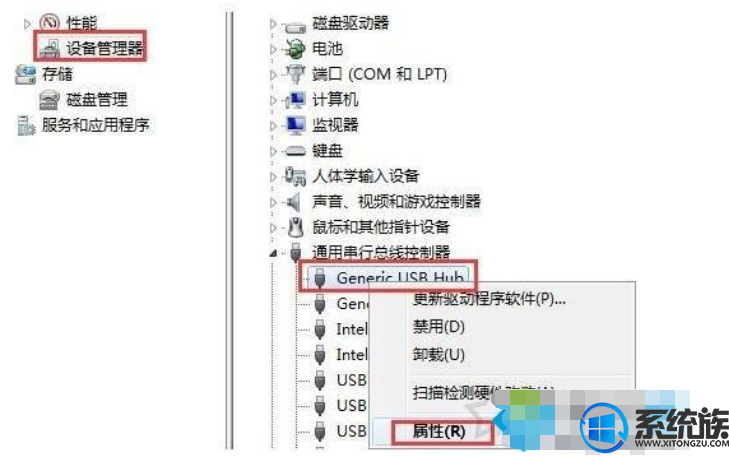
3、切换至“电源管理”的选项卡中,将“允许计算机关闭此设备以节约电源”前面的勾选取消了,然后再将其它的USB接口一样操作即可。如下图所示:
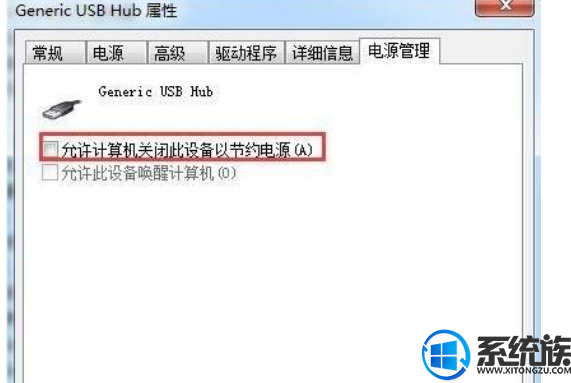
通过以上步骤设置后就可以轻松修复win7电脑usb接口电压供电不足的问题了,有需要的朋友可参考本教程设置解决。



















